ps修图教程零基础入门(最基础的PS操作技巧送给你)
100次浏览 发布时间:2024-09-23 10:37:09越来越多的人对于学习PS很感兴趣,甚至有很多都是零基础、非专业、小白,PS作为一款强大的图像处理软件,很多时候也成为了我们日常及工作中不可缺少的一项技能,无论是出于兴趣还是需要,多少掌握点PS技能对我们来说还是很有必要的。
而今天的学习目的就是想要跟大家分享一些最基础的PS操作技巧
导入素材的3种方式
1、打开PS最上方工具栏选择文件—打开即可
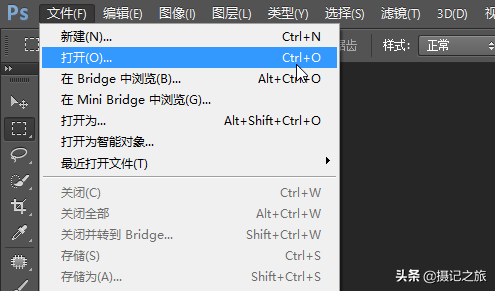
2、鼠标左键双击面板
3、快捷键Ctrl+O
4、直接将桌面素材拖入到ps中
软件设置:改变色差
很多时候我们在PS中修完图,在导入到手机或其他设备上看时会出现一些色差,解决办法就是修图前我们可以对PS进行一些设置:
操作方法:菜单栏选择“编辑”—>颜色设置;调整选项里:RGB选项选:SRGBIEC61966-2.1;色彩管理的RGB选:切换为工作中的RGB

保存的常用格式概述
JPG格式:常规的图片保存格式,使用方便,所占内存最小
PNG格式:就是我们通常见到的背景为透明的图片格式
PSD格式:PS的源文件,该格式会保存你在PS中所编辑的图层,以便下次再次编辑
TIFF格式:没有压缩过的图片,一般用于喷绘、印刷等场合
格式大小:PSD>TIFF>PNG>JPG
给图层填充颜色
为图层填充前景色:Alt+Delete
为图层填充背景色:Ctrl+Delete
修复工具
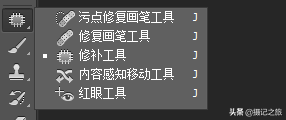
1、污点修复画笔工具:直接涂抹瑕疵处即可修复污点
2、修复画笔工具:需要按住Alt取样
3、修补工具:会将样本像素的纹理、光照和阴影与源像素进行匹配
源:指修补的对象是现在选中的区域;
操作方法:先选中要修补的区域,再把选取拖动到用于修补的区域
4、内容感知移动工具:用于对我们所选中的区域进行移动、复制粘贴、剪切、变换、遮盖
操作方法:导入一张素材照—>ctrl+J复制图层—>利用套索工具勾选出一个选取—>选择内容感知移动工具—>将选取移动到另外的位置—>Ctrl+D取消选区,则选取被移动了,且比较自然,融合度高
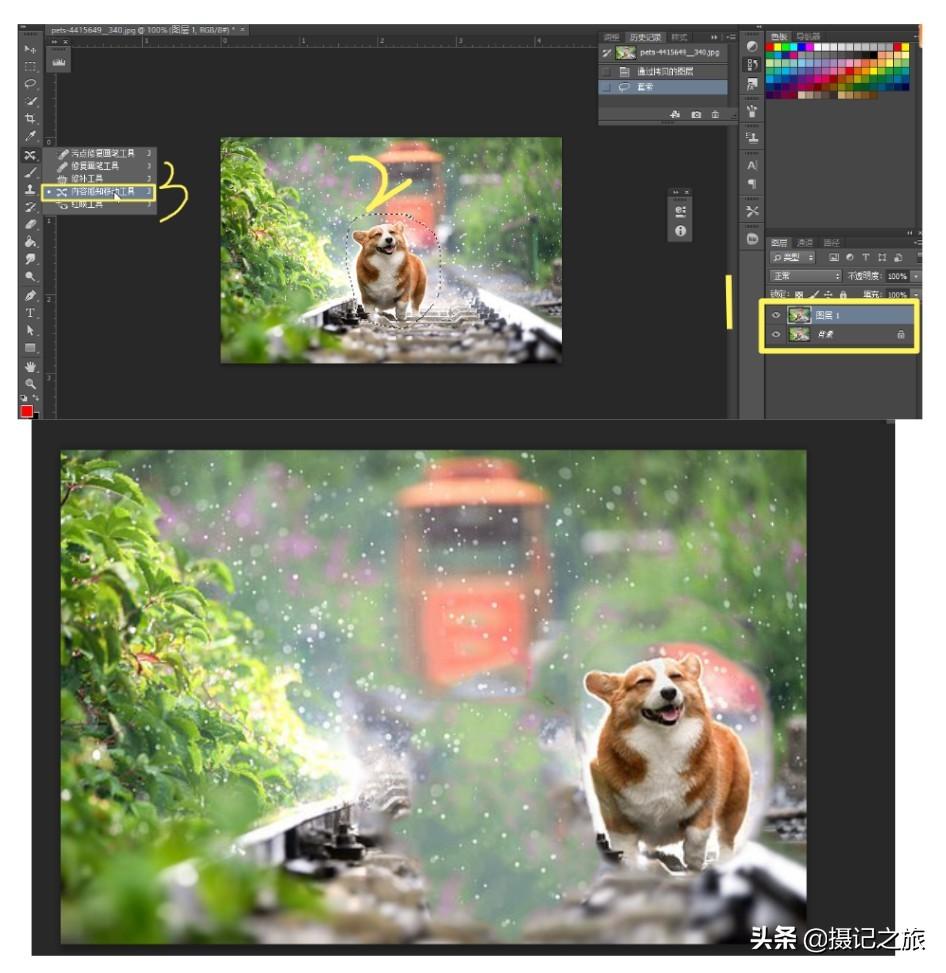
对于边缘不够完善的地方,我们可以利用修复工具进行修复即可。
5、红眼工具:
首先人的瞳孔和相机的光圈一样,是可以调节大小的,(只不过人眼是自动调节的。)人处在较暗处时瞳孔会自动放大,以看清景物。
用闪光灯拍照时,瞬间的强光瞳孔来不及收缩,光线透过瞳孔投射到视网膜上,视网膜上的血管很丰富,拍出的照片眼珠是红的,这就是我们常说的“红眼”。
PS里的红眼工具就是针对这个问题的,使用方法是:选中“红眼工具”涂抹人眼部分即可,
不过很多情况下,我们在前期拍摄时就可以避免这个问题,相机闪光灯模式中有一项“防红眼”模式,图标是眼睛,用这种模式拍照片,闪光灯会在拍照前预闪几下,刺激瞳孔收缩,照片就不会有红眼现象了。
仿制图章工具
需要按住Alt取样,你可以理解为一个复制粘贴的过程,相较于修复工具来说没有那么自然。
画笔工具与历史画笔工具
画笔工具:
Alt键+鼠标右键,在面板中左右移动鼠标可改变画笔的大小;上下移动鼠标则可以改变画笔的羽化值;
历史记录画笔可实现人物磨皮效果
操作方法:导入一张素材照—>ctrl+J复制图层—>工具栏选择滤镜—>模糊—>高斯模糊—>选择历史记录,在高斯模糊调整前的方框内打勾—>回到上一层—>选择历史记录画笔涂抹人物脸部—>此时人物的脸部就达到了磨皮效果,而其他地方则还是清晰的。
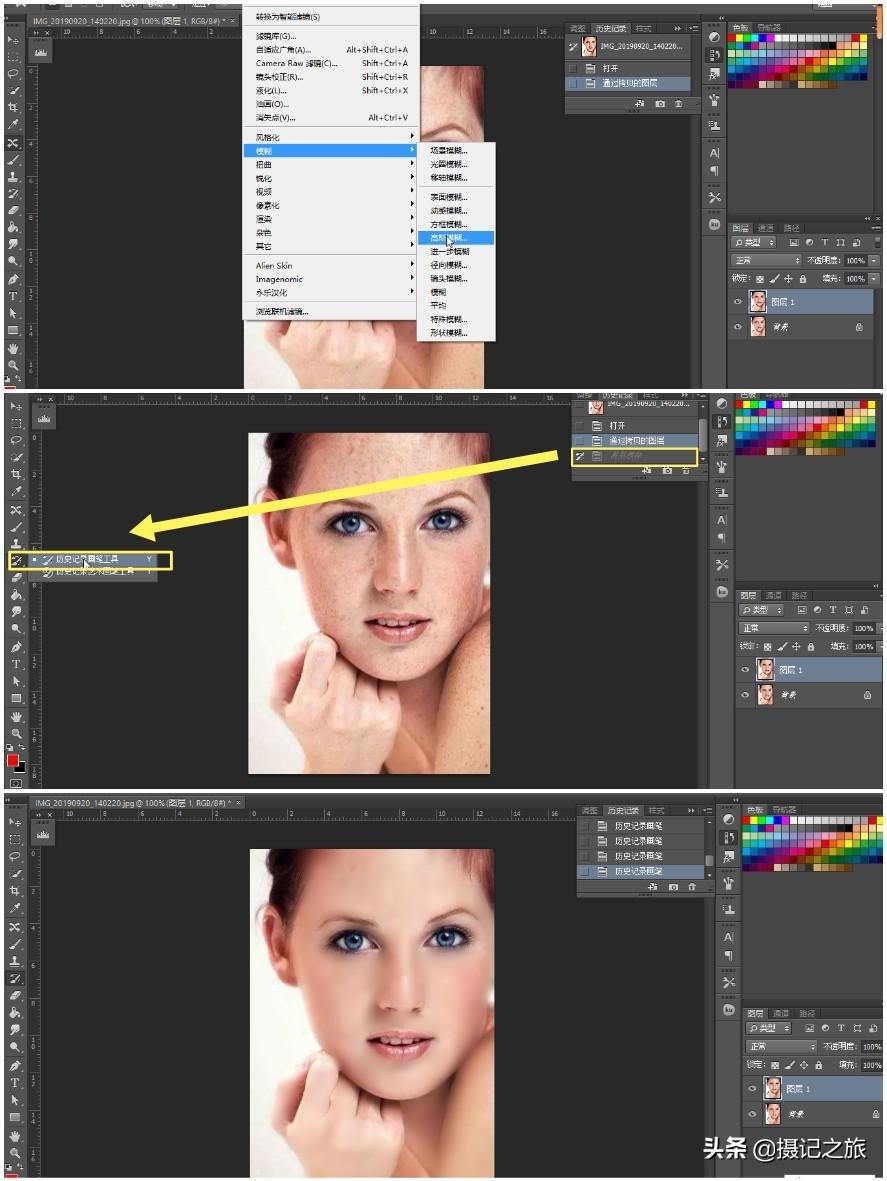
此方法的相对来说算是比较简单易操作的了。
图层混合模式的理解
混合模式分为几大类
01、加深(变暗)
变暗:比较上下两个图层对应像素的R.G、B值,取最小值可用于渲染天空的颜色
正片叠底:
- 复制原图层,将其混合模式改成正片叠底;作用:降低原图层的亮度
- 新建一个图层填充色彩,将其混合模式改成正片叠底;作用:降低画面亮度的同时染画面色彩
- 不同图片混合可制作多重曝光效果
颜色加深:使画面变暗的同时增加对比度;
线性加深:与颜色加深相似,但对比更强烈;
深色:与变暗模式相似,但它不会产生新的颜色,因为它是把像素作为一个整体比较;
02、减淡(变亮)
变亮:比较上下两个图层对应像素的R、G、B值,取最大值
滤色:
- 复制原图层,将其混合模式改成滤色;作用:提高原图层的亮度
- 新建一个图层填充色彩,将其混合模式改成滤色;作用:提高画面亮度的同时染画面色彩;
- 高斯模糊+滤色混合模式让画面产生发光效果
- 不同图片混合可制作多重曝光效果
颜色减淡:使画面变亮的同时提高对比度;
线性减淡:与滤色混合模式相似,但其拥有更高的对比度;
浅色:与变亮相似,但它不会产生新颜色;
03、柔光混合模式
- 复制原图层,将其混合模式改成柔光;作用:提高原图层的对比度;
- 新建一个图层填充色彩,将其混合模式改成柔光,作用:渲染原图的色彩,画面亮度变化与色彩层的亮度有关
- 中性灰图层+柔光混合模式可用来磨皮,重构光影结构等
- 髙反差保留+柔光混合模式可增强画面质感
04、颜色混合模式
- 新建一个图层填充色彩,将其混合模式改成颜色;作用:可用来制作单色照片风格或澶染画面色彩,澶染色彩时不会改变画面亮度;
- 色彩区域可为黑白照片上色
05、色相混合模式
新建一个图层填充色彩,将其混合模式改成色相,可渲染照片色彩,但对黑白照片或照片中的黑白区域无效;
06、明度混合横式
黑白图是+明度混合模式可观图亮度信息。

为了方便随时查找,这里我也用思维导图总结了关于图层混合的原理及所呈现出的效果,直接保存使用即可。
学习PS之路任重而道远,以上就是一些最基础的PS操作技巧了,基础的学习是为了日后的进阶所铺垫的。

